本篇内容主要讲解“windows共享文件时提示没有启动文件服务器服务如何解决”,感兴趣的朋友不妨来看看。本文介绍的方法操作简单快捷,实用性强。下面就让小编来带大家学习“windows共享文件时提示没有启动文件服务器服务如何解决”吧!
解决方法
1、找到“我的电脑”图标,右击鼠标,选择“管理”
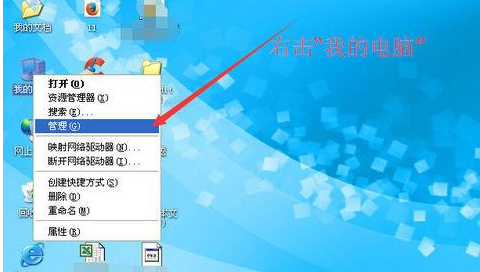
2、在弹出的“计算机管理”窗口中,双击“服务和应用程序”
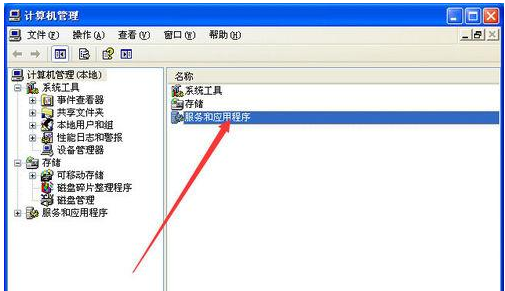
3、接着双击“服务”
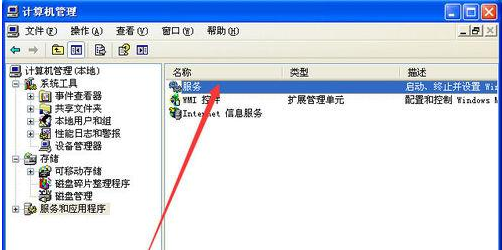
4、找到“Server”服务,双击该服务。
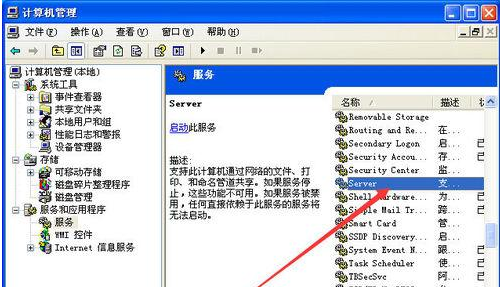
5、可以看到该服务已经停止了,所以文件夹共享不能完成。我们单击“启动”按钮
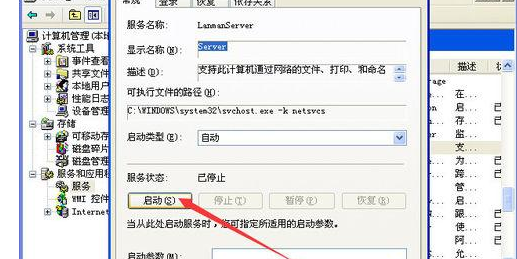
6、稍等片刻,该服务就能启动完成了,这时我们可以看到红圈中的服务状态是“已启动”了,单击“确定”按钮即可。
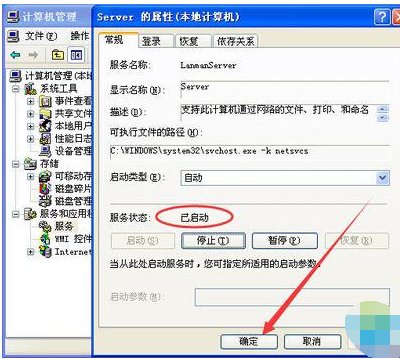
到此,相信大家对“windows共享文件时提示没有启动文件服务器服务如何解决”有了更深的了解,不妨来实际操作一番吧!这里是亿速云网站,更多相关内容可以进入相关频道进行查询,关注我们,继续学习!
免责声明:本站发布的内容(图片、视频和文字)以原创、转载和分享为主,文章观点不代表本网站立场,如果涉及侵权请联系站长邮箱:is@yisu.com进行举报,并提供相关证据,一经查实,将立刻删除涉嫌侵权内容。